MuMu Player 12에서 라벨을 드래그하고 화면을 분할하는 방법은 무엇입니까?
MuMuPlayer에는 이제 애플리케이션 분할 화면 기능이 있습니다. MuMuPlayer 상단 탭의 라벨을 드래그하여 애플리케이션 분할 화면 작업을 수행할 수 있습니다. 자세한 내용은 다음 단계를 참조하세요.
【내용물】
(1) MuMuPlayer 버전 확인
1. "백그라운드에서 계속 실행" 기능 사용 시 주의사항
2. 화면 분할 기능 사용 시 주의사항
(1) MuMuPlayer 버전 확인
MuMuPlayer를 버전 3.6.1 이상으로 업그레이드하세요. MuMuPlayer의 오른쪽 상단에 있는 메뉴 아이콘("MuMu 정보")을 클릭하거나 업데이트를 확인하거나 >>여기를 클릭하여 최신 버전을 다운로드할 수 있습니다.
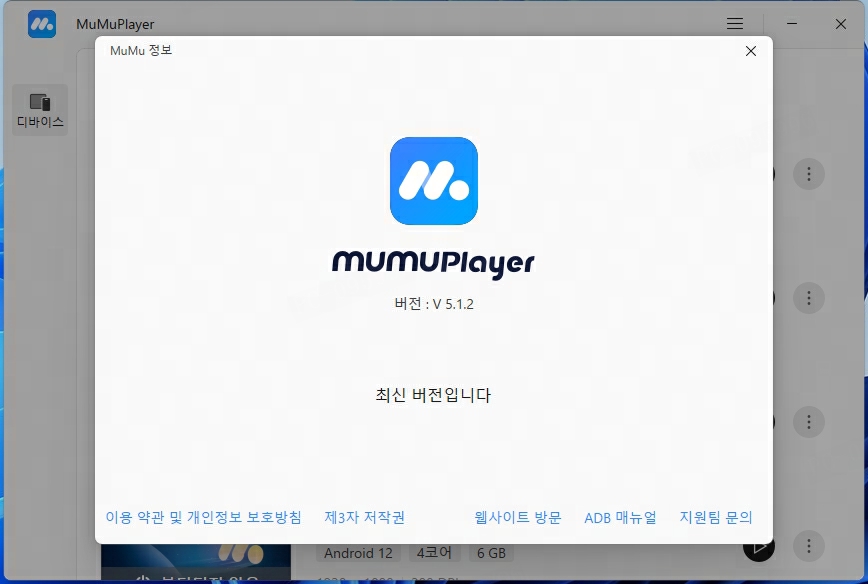
(2) "백그라운드에서 계속 실행" 기능을 켭니다.
MuMuPlayer "설정" - "기타"에서 "백그라운드에서 계속 실행" 기능을 선택하고 설정을 저장한 후 MuMuPlayer를 다시 시작하여 화면 분할 기능을 사용하세요.
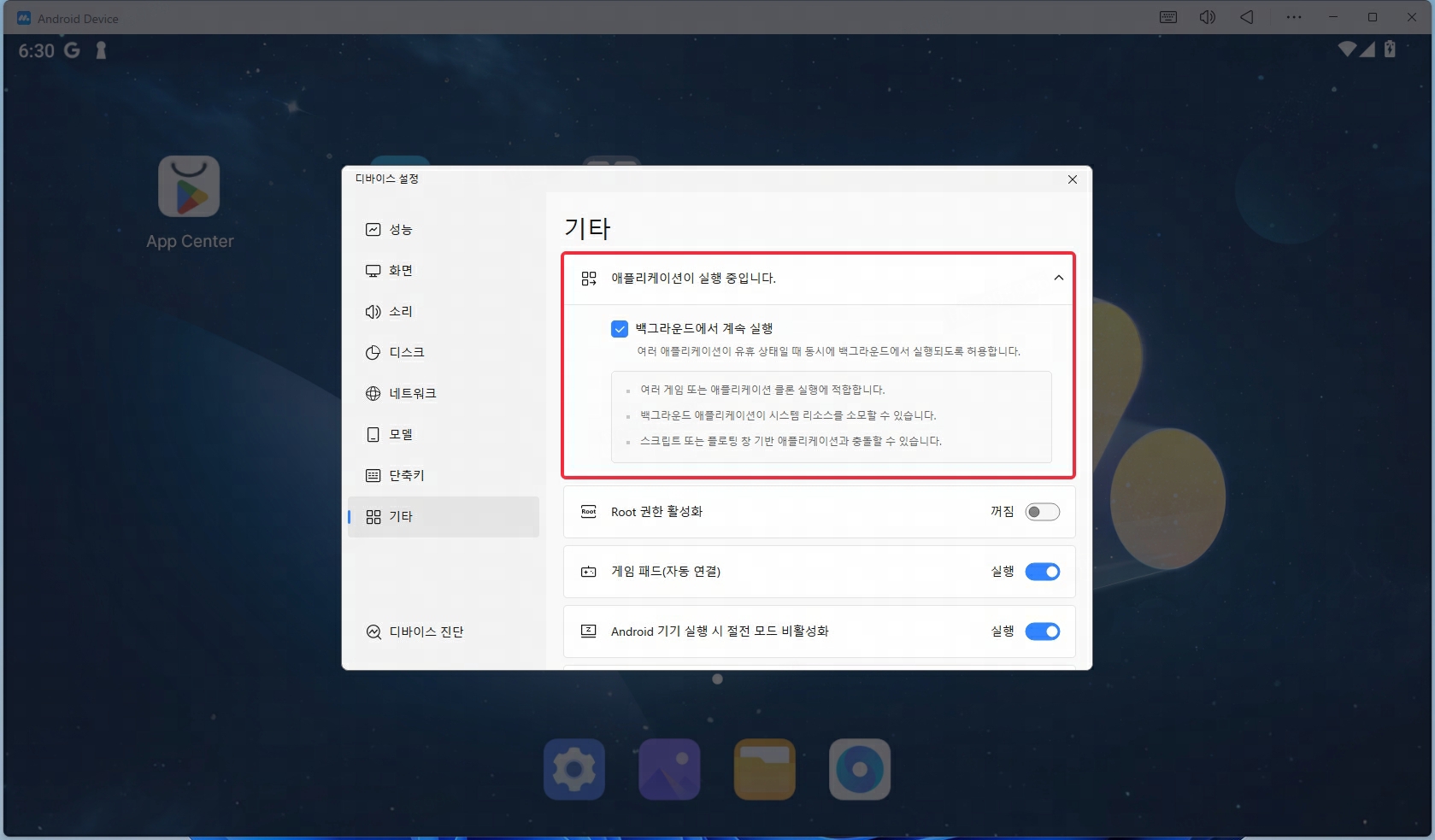
(3) 분할 화면 작업을 수행합니다
위의 설정 조정을 완료한 후 라벨을 길게 누르고 밖으로 드래그하면 분할 화면이 실행됩니다.
분할 화면 작동 예시 그림:
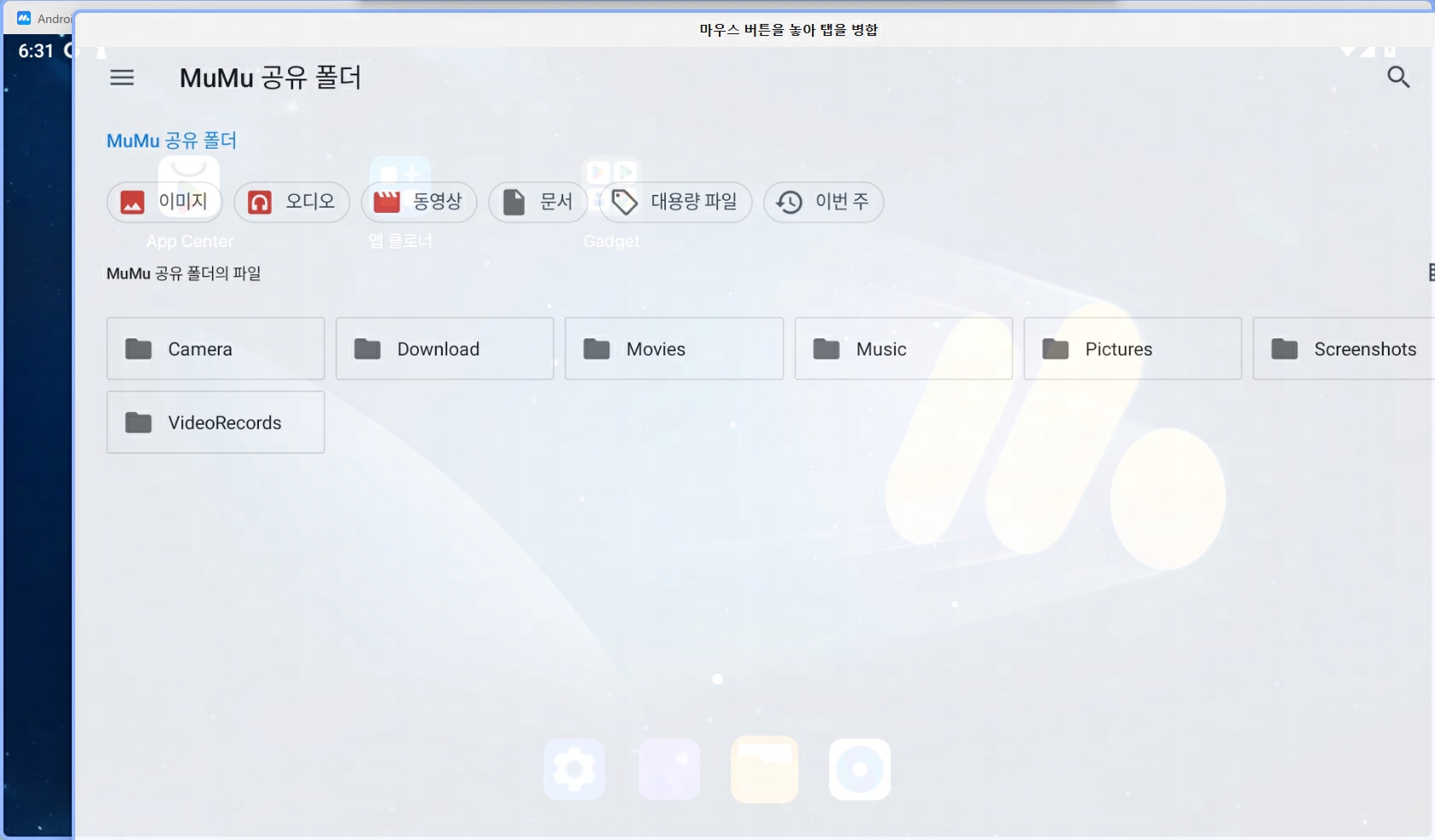
(4) 분할 화면 인터페이스 지원 기능
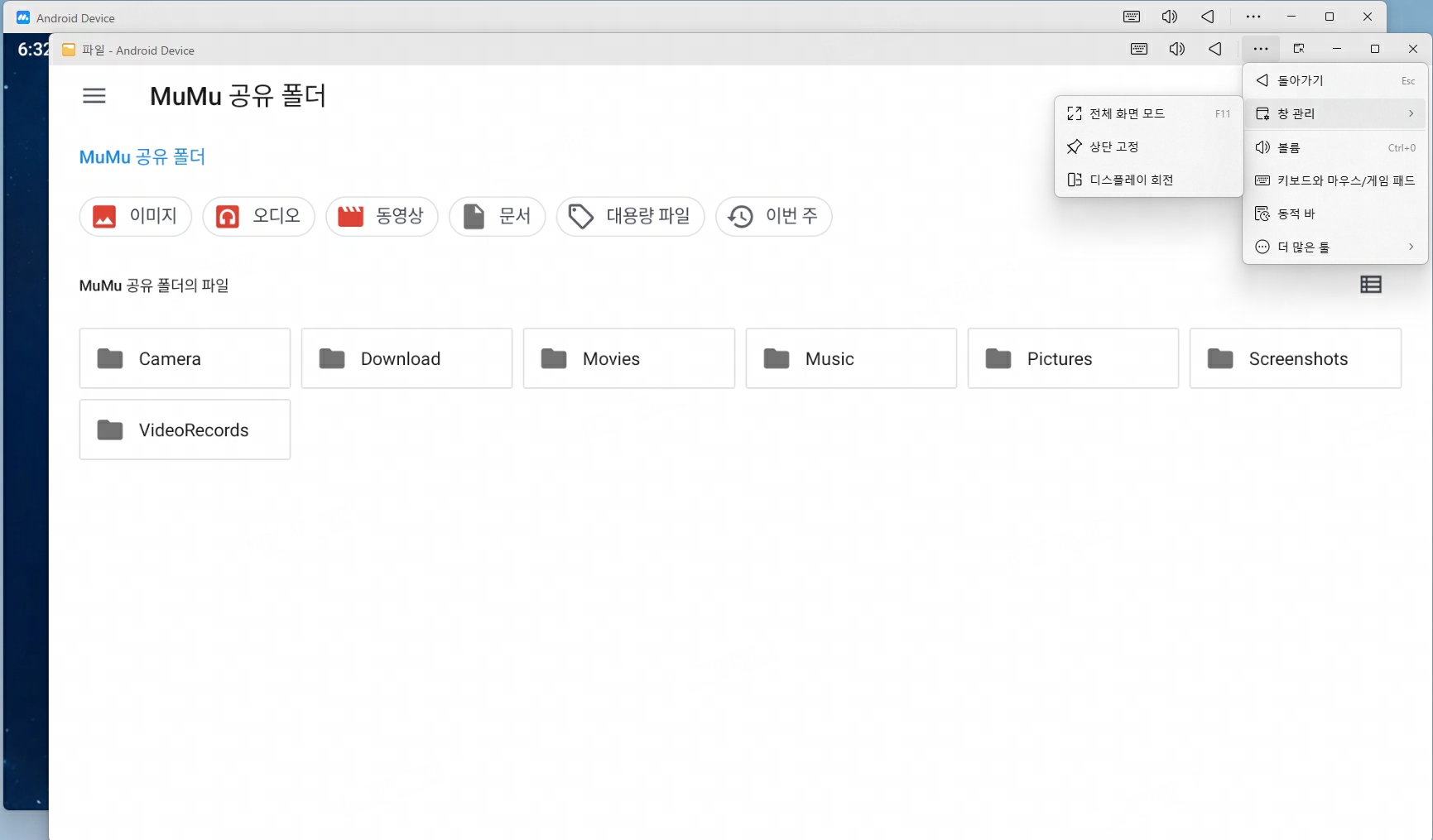
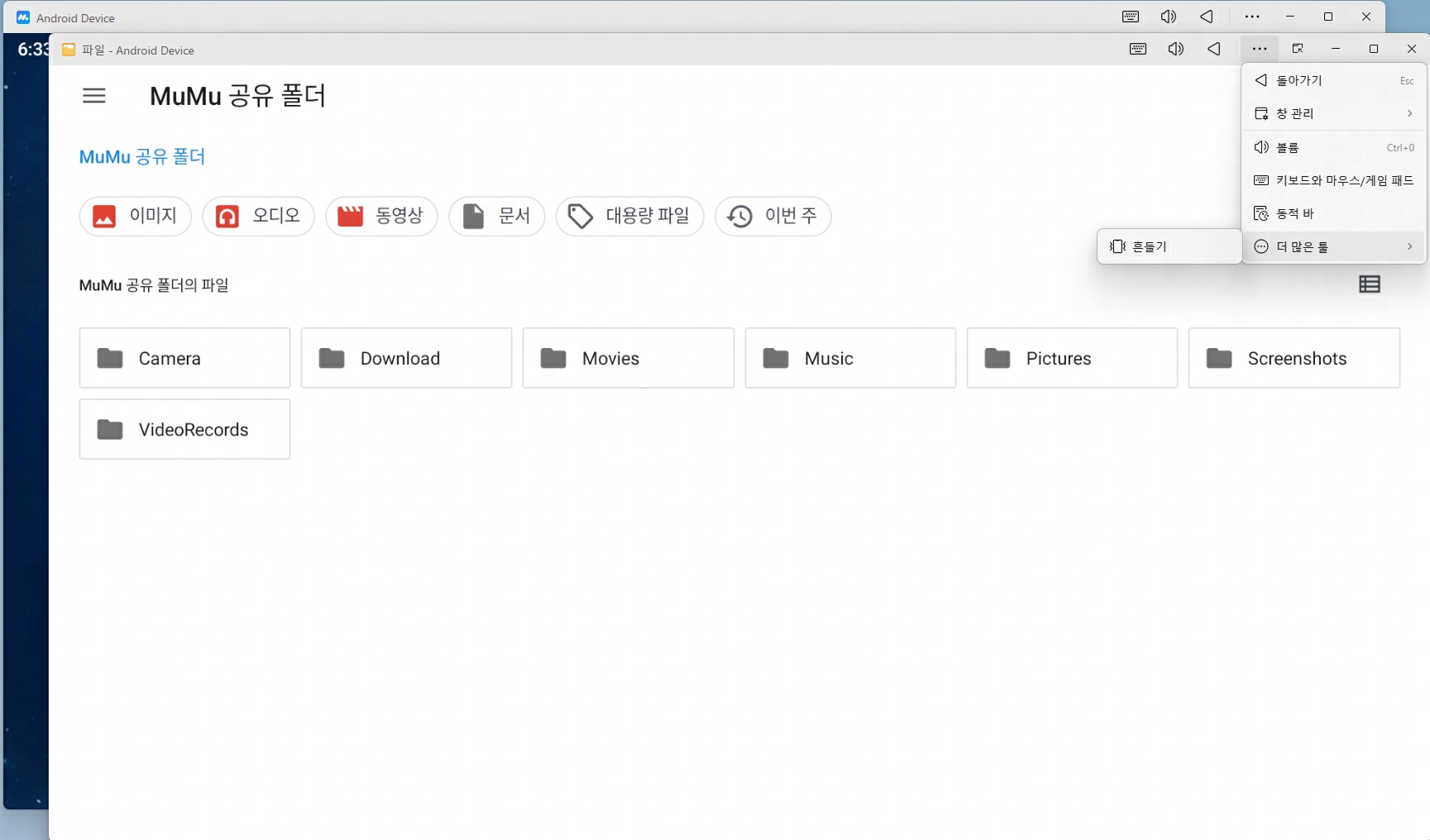
분할 화면 창에서 다음 기능을 사용할 수 있습니다:
【돌아가기】:이전 화면으로 돌아갑니다(안드로이드 휴대폰의 '돌아가기' 물리 버튼과 동일).
참고: 일부 앱은 자체적으로 돌아가기 및 종료를 지원하므로, 앱이 스스로 종료되면 분할 화면 창도 자동으로 나가기 처리됩니다.
【상단 고정】:선택한 분할 화면 창이 독립적으로 상단에 고정되며, 다시 클릭하면 고정 해제됩니다.
【디스플레이 회전】:회전을 지원하는 모든 앱의 분할 화면 창을 회전시킵니다.
【전체 화면 모드】:선택한 분할 화면 창이 현재 디스플레이에서 전체 화면으로 표시됩니다.
【키보드와 마우스/게임 패드】:선택한 분할 화면 창에 키보드와 마우스/게임 패드 오버레이가 펼쳐지며, 현재 창에 대해 개별적으로 키 설정을 할 수 있습니다.
참고: 동일 게임의 메인 및 분신은 키보드와 마우스/게임 패드 설정을 공유하며, 키 설정을 수정하고 저장하면 모든 분신에 동기화되어 적용됩니다.
【캡처】:선택한 분할 화면 창을 캡처합니다.
【흔들기】:전체 시뮬레이터에서 한 번 흔들기 동작을 실행합니다.
【볼륨】:볼륨 설정 창을 펼쳐 각 앱별로 볼륨 크기를 개별적으로 설정할 수 있습니다.
위 기능들은 단축키를 지원하며, 시뮬레이터 우측 상단 메뉴 - 설정 - 단축키에서 조정할 수 있습니다.
(5) 자주 묻는 질문
1. "백그라운드에서 계속 실행" 기능을 사용할 때 다음 사항에 주의해야 합니다.
1) 연결 유지 기능이 켜진 후에도 애플리케이션은 백그라운드에서 계속 실행되며 시스템 리소스(예: CPU 사용량)를 소비합니다. 이 기능이 필요하지 않은 경우 설정 센터에서 기능을 끌 수 있습니다.
2) 단일 MuMuPlayer에서 동시에 실행되는 애플리케이션/게임이 많을수록 필요한 성능 설정이 높아집니다. 컴퓨터 성능에 따라 MuMuPlayer 성능 설정을 적절하게 조정할 수 있습니다.
3) 연결 유지 기능을 켜면 일부 애플리케이션의 플로팅 윈도우 기능이 비활성화됩니다. 애플리케이션 부동 창 기능을 사용해야 하는 경우 이 기능을 끄십시오.
4) 연결 유지 기능이 켜져 있으면 스크린샷 기능(예: ALAS, 키 마법사 및 기타 보조 소프트웨어)을 사용하는 스크립트의 현재 버전이 유효하지 않으므로 스크립트를 정상적으로 실행하려면 이 기능을 꺼야 합니다. .
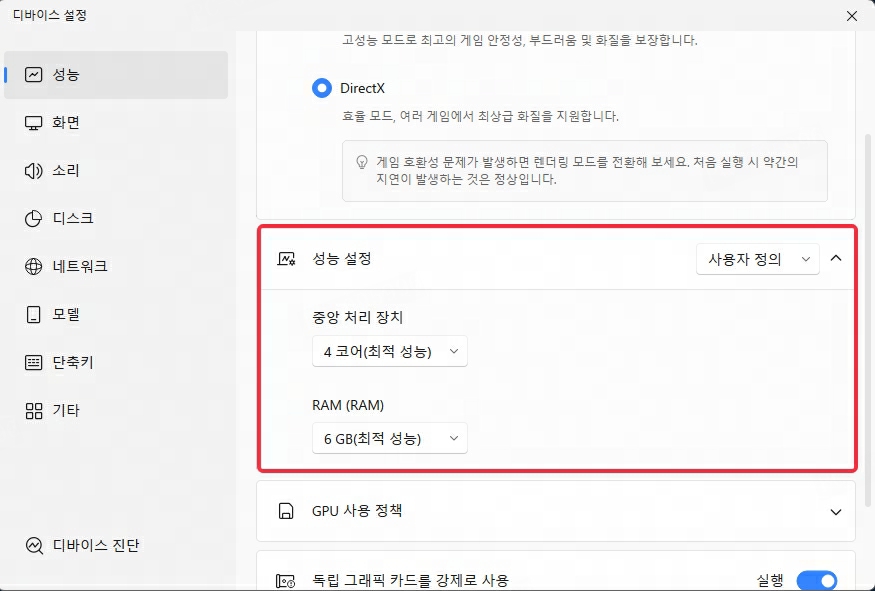
2. 분할 화면 기능을 사용할 때 다음 사항에 주의해야 합니다.
1) 일부 애플리케이션의 일부 기능은 "연결 유지" 상태에서 실행될 수 없으므로 분할 화면을 수행할 수 없습니다.
2) 스크린샷 기능을 사용하는 스크립트(예: ALAS, BBCChannel, 키 마법사 및 기타 보조 소프트웨어)는 "연결 유지" 및 "화면 분할" 상태에서 유효하지 않습니다. 스크립트를 정상적으로 실행하려면 이 기능을 꺼야 합니다. ;
3) 동기화 기능은 멀티 인스턴스가 열려 있을 때만 사용을 지원하며, 분할 화면 기능으로 끌어낸 인터페이스에서는 사용을 지원하지 않습니다.
4) MuMuPlayer 전용 버전은 현재 분할 화면 기능을 지원하지 않습니다. 예를 들어, "Arknights" 전용 MuMuPlayer는 분할 화면을 지원하지 않습니다. MuMuPlayer 공식 웹사이트 버전을 사용하세요.
5) 별도의 볼륨 조정, 분할 화면 창 배열, 개별 키 편집 등의 기능은 아직 계속 반복 중이므로 기다려 주시기 바랍니다.
문서 끝까지 도달했습니다
